Come tracciare gli obiettivi di Google Analytics con Growform
Se volete sapere quanti utenti superano ogni fase del vostro modulo, vi piacerà la nostra integrazione con Google Analytics.
Avete già aggiunto il vostro ID di tracciamento a Growform e volete sapere quali eventi/pagine vengono inviati a Google Analytics? Cliccate qui.
Alla fine si otterrà qualcosa di simile:
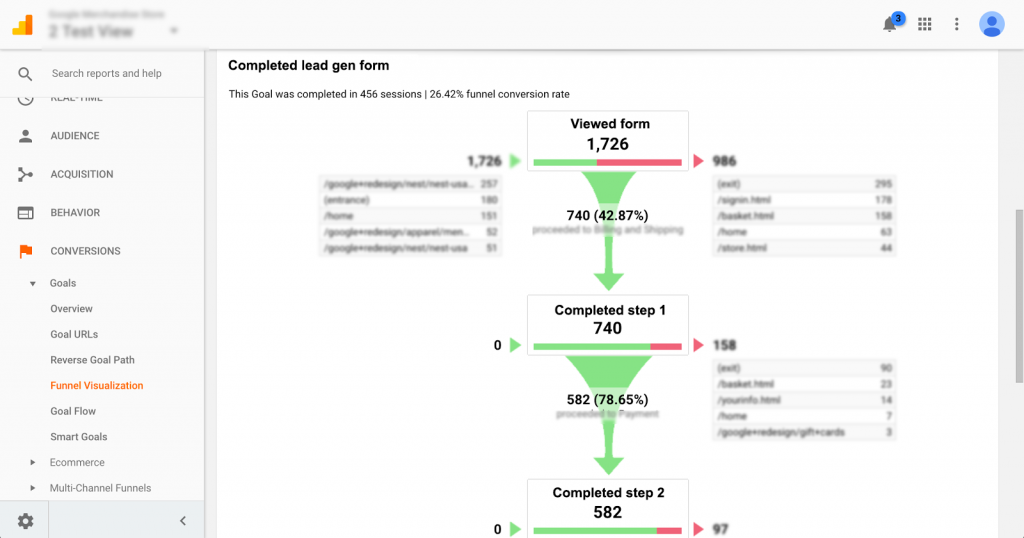
Indice dei contenuti
1 – Prendere nota dell’ID di tracciamento di Google Analytics
Per prima cosa, accedere a Google Analytics e navigare in “Amministrazione” sotto la proprietà scelta. Al momento in cui scriviamo, l’amministrazione è rappresentata da un ingranaggio nella parte inferiore dello schermo:
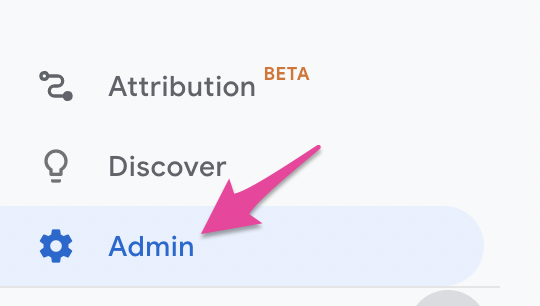
Una volta entrati nella sezione di amministrazione, cliccate su “Informazioni sul monitoraggio”:
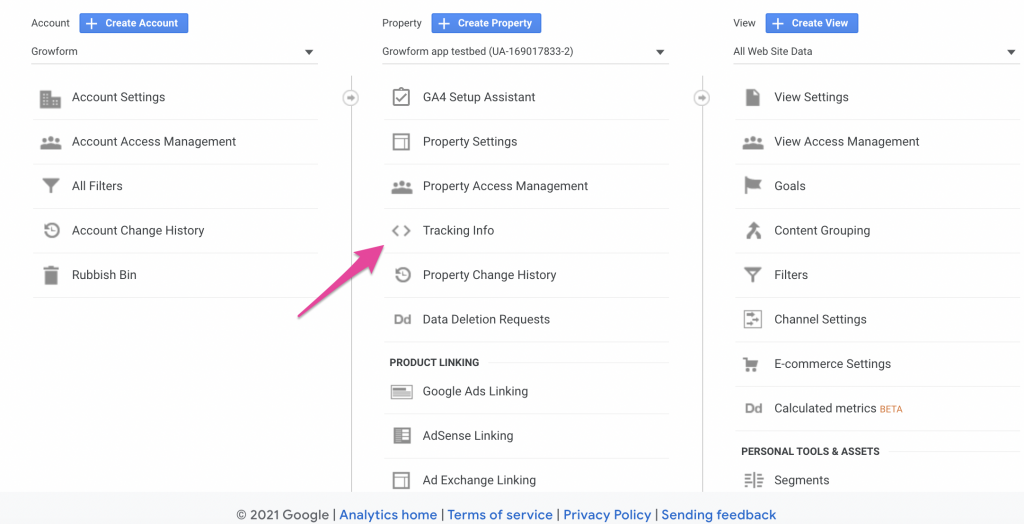
A questo punto si può andare su “Codice di tracciamento” e trovare il proprio ID come segue:
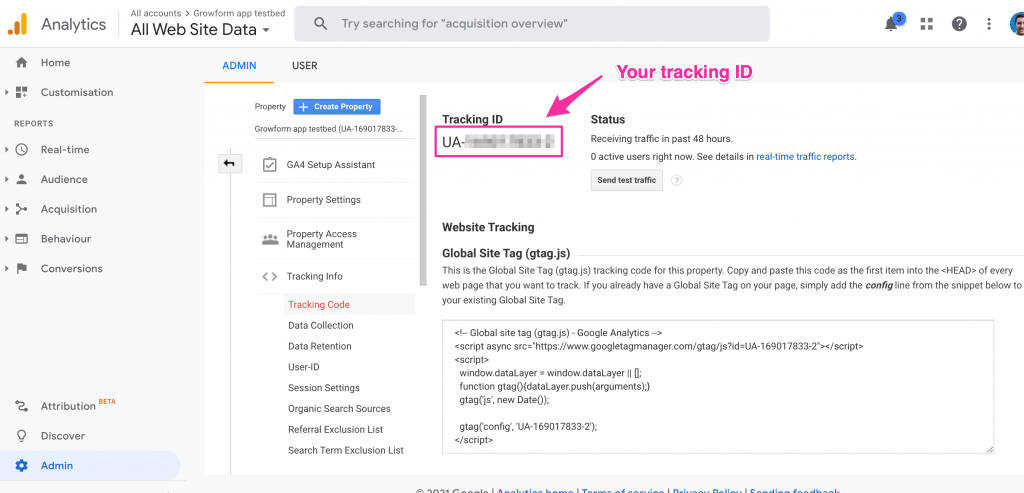
L’ID di tracciamento inizia con “UA-“.
Utilizzate una nuova proprietà GA4? In questo caso, il vostro “ID di misurazione” inizierà con G e si trova in Amministrazione > Flussi di dati. Potrebbe essere necessario impostare un flusso di dati web per inviare gli eventi, ma a parte questo la configurazione è la stessa.
Copiate l’ID di tracciamento negli appunti: vi servirà nella fase successiva.
2 – Incollare l’ID di tracciamento in Growform
A questo punto, nel vostro modulo Growform andate su “Modifica impostazioni modulo”, poi su “Tracciamento e tag” e cercate l’integrazione con Google Analytics:
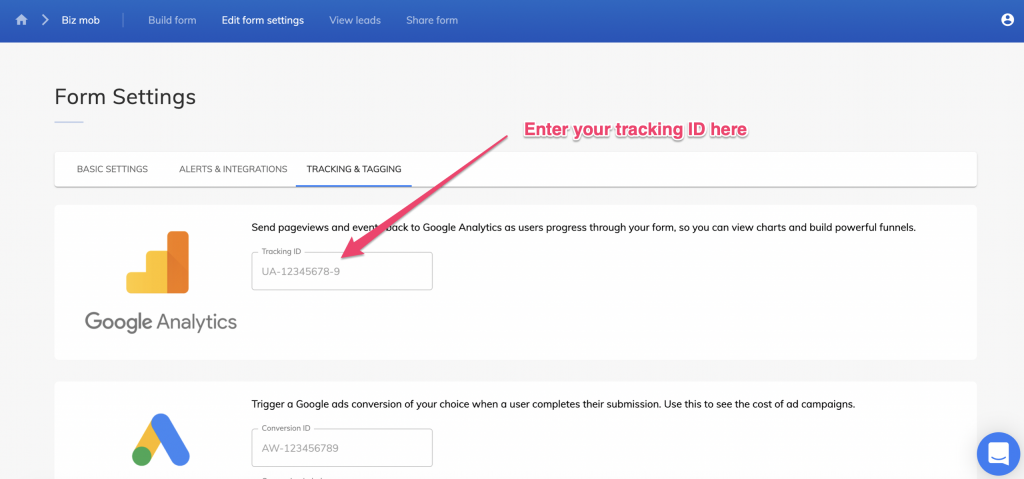
A questo punto, dovrete semplicemente incollare nella casella l’ID di tracciamento di Google Analytics trovato al punto 1.
Non dimenticate di premere il pulsante di salvataggio in fondo alla pagina!
Con questo, siete tutti pronti!
Cosa invia Growform a Google Analytics?
Una volta aggiunto l’ID di tracciamento a Growform, inizieremo a inviare eventi a Google Analytics quando gli utenti compilano il modulo.
Per le proprietà Universal Analytics (UA-), ecco gli eventi che inviamo:
| Azione | Categoria | Etichetta | |
| Al caricamento del modulo | growformFormViewed | (Il vostro ID modulo) | – |
| Al completamento della fase | growformFaseCompletata | (Il vostro ID modulo) | (Il numero della fase completata) |
| Al completamento del modulo | growformFormCompletato | (Il vostro ID modulo) | – |
Per le proprietà GA4 (G-), inviamo questi eventi:
| Azione | formId | numero di passo | |
| Al caricamento del modulo | growformForm visualizzato | (Il vostro ID modulo) | – |
| Al completamento della fase | growformFase completata | (Il vostro ID modulo) | (Il numero della fase completata) |
| Al completamento del modulo | growformForma completata | (Il vostro ID modulo) | – |
L’ID del modulo si trova nell’URL quando si modifica un modulo:
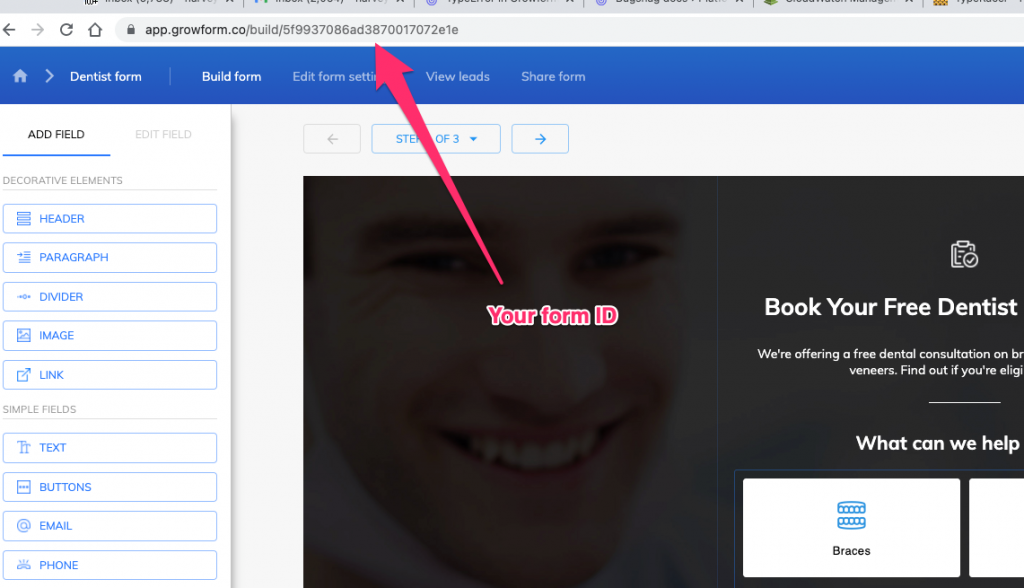
Come creare obiettivi e un funnel in Google Analytics
Supponiamo di trovarci su una proprietà Universal Analytics (UA-) e di avere un modulo in due fasi (esclusa la pagina di ringraziamento). Il nostro ID modulo è “1234-MYFORMID”.
Creiamo innanzitutto un obiettivo per quando gli utenti caricano il modulo:
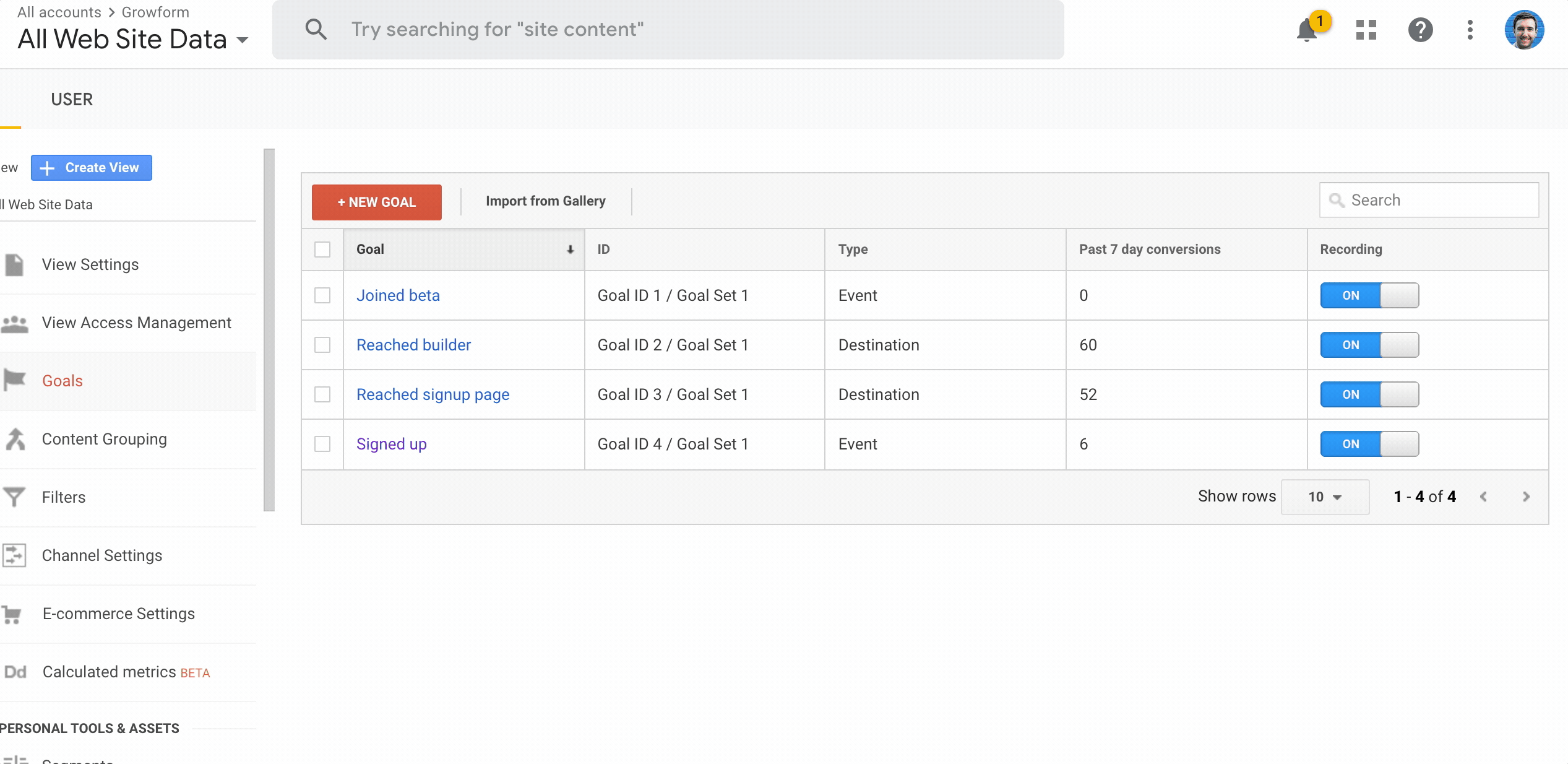
…e poi creare obiettivi con i seguenti valori:
- L’azione growformStepCompleted, con la categoria impostata su “1234-MYFORMID” e l’etichetta impostata su “1”.
- L’azione growformStepCompleted, con la categoria impostata su “1234-MYFORMID” e l’etichetta impostata su “2”.
- L’azione growformFormCompleted, con la categoria impostata su “1234-MYFORMID”.
Una volta definiti gli obiettivi per ogni fase del modulo, è possibile utilizzare il rapporto “visualizzazione dell’imbuto” di Google Analytics alla voce Conversioni > Obiettivi > Visualizzazione dell’imbuto per visualizzare l’intero imbuto!
Una nota sul raggiungimento della configurazione ottimale
Sotto il cofano, il tag di Google Analytics viene lanciato dalla pagina in cui è incorporato, per cui è possibile che si inizino a vedere eventi lanciati da posti strani (form.growform.co) se ci si collega alla pagina.
Per evitare questo problema e la possibilità di un doppio conteggio degli utenti, la prassi migliore è quella di creare una nuova proprietà di Google Analytics solo per i moduli Growform!
Avete bisogno di aiuto con Google Analytics? Il nostro team è esperto nel monitoraggio ed è in grado di aiutarvi tramite la chat online all’interno del vostro account.
Recent Posts
- Recensiamo le migliori alternative a Microsoft Forms per una migliore personalizzazione e controllo
- Ecco la nostra recensione dei migliori costruttori di moduli per siti WordPress
- Le nostre comprovate strategie di generazione di lead in entrata per attirare lead qualificati
- Ti spieghiamo i 6 diversi tipi di moduli e a cosa ti servono
- 6 Migliori pratiche di progettazione dei moduli mobili per ottenere conversioni più elevate
